Si PowerPoint no puede convertir y exportar videos, esta guía le brinda cuatro soluciones para solucionar rápidamente el problema.
No dude en utilizar esta guía de resolución de problemas si el problema ocurre con una presentación específica o con todas sus presentaciones.
Cómo arreglar PowerPoint que no exporta videos
Reparaciones rápidas:
- Intente convertir su presentación a video usando otra computadora.
- Actualice Office para asegurarse de que está ejecutando la última versión de PowerPoint.
Tenga en cuenta que PowerPoint 2016 para Mac no admite guardar sus presentaciones en formato de video. Entonces no hay nada que solucionar. La funcionalidad de grabación de formato de video en Mac es compatible con PowerPoint 2011, 2019 y la suscripción a Microsoft 365.
Y ahora, vamos a sumergirnos en la solución del problema.
1. Optimizar y comprimir medios
Hay dos opciones de medios útiles en el menú Archivo que pueden resolver este problema. Para usarlos, vaya a Depositar menú y haga clic en Optimizar la compatibilidad con los medios, y entonces Comprimir medios.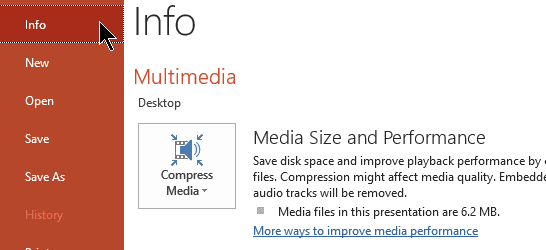
Tenga en cuenta que la compresión del archivo multimedia puede reducir el sonido no deseado que afecta la calidad general del audio. Compruebe si puede exportar videos después de optimizar el archivo multimedia.
2. Oficina de reparaciones
Office Repair le ayuda a resolver problemas de corrupción de archivos de PowerPoint que pueden interferir con algunas funciones del programa.
- Abre el Panel de control, ir a Programas luego haga clic en Desinstalar un programa
- Seleccione Office o Microsoft 365 y haga clic en el Cambiar botón
- Para seleccionar Reparacion rapida para escanear y reparar rápidamente archivos de Office dañados

- Compruebe si puede exportar videos de PowerPoint. Si el problema persiste, inicie el Reparación en línea opción.
3. Deshabilitar los programas en segundo plano
Si otros programas que se ejecutan en segundo plano están causando conflictos con PowerPoint que bloquea la función de exportación de video, es posible que pueda resolver el problema deshabilitando todos esos programas y procesos. Esto también incluye su antivirus.
Si está ejecutando Windows 10, abra el Administrador de tareas y haga clic con el botón derecho en cualquier programa activo que no esté utilizando. Haga clic en La tarea final para cerrarlos.
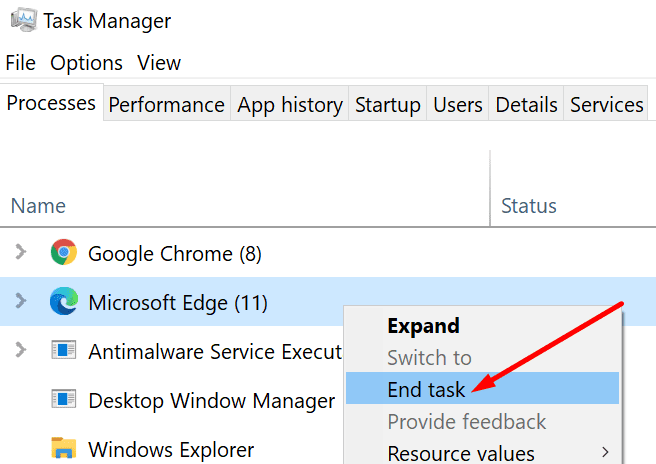
Después de deshabilitar todos los programas innecesarios, intente exportar su video de PowerPoint nuevamente.
4. Deshabilite sus complementos
Para descartar otros conflictos, debe deshabilitar sus complementos y luego verificar si la opción de exportación de video es completamente funcional.
- Inicie PowerPoint en modo seguro manteniendo presionada la tecla CTRL y haciendo doble clic en la aplicación PowerPoint
- Intente exportar videos para ver si tiene el mismo problema en Modo seguro
- Si no ha encontrado ningún problema, vaya a la Depositar menú, seleccione Opciones, luego haga clic en Complementos
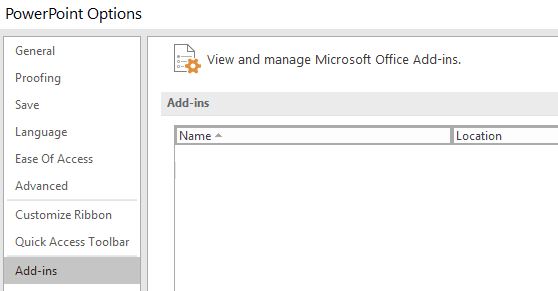
- Para seleccionar Complementos COM → haga clic en Ir
- Deshabilite todos los complementos y reinicie PowerPoint.
Alternativamente, si aún no puede guardar sus presentaciones de PowerPoint como videos, puede instalar una grabadora de pantalla para hacer el trabajo.